word中选中部分内容的几种方式介绍
时间:2021-08-09 来源:互联网
在利用word进行文档编辑时,大多数人习惯通过复制、粘贴的形式调整文档结构,选中需要移动的文本是上述操作的前提,这里小编就将介绍几种word中选中部分内容的方式,不会的朋友可以参考本文!
软件名称:Word 2007 SP1 简体中文绿色便携版[139MB]软件大小:139MB更新时间:2013-07-23立即下载
步骤
1、【打开示例文档】
双击桌面快捷键运行word程序,点击office按钮,单击打开命令,在最近使用文档下找到示例文档,鼠标左键单击打开示例文档。

2、【Ctrl+A键选中整篇文档】
鼠标左键单击将光标定位在文档任意位置,同时按下快捷键Ctrl+A键快速选中整篇文档内容。

3、【鼠标左键拖动选中部分内容】
鼠标左键单击将光标定位在需要选中的文本的开始位置,按住鼠标左键,拖动鼠标至需要选中文档的末尾位置,期间不得松开鼠标键。

4、【利用F8键选中文本】
鼠标左键单击将光标定位在需要选中的文本的开始位置,按一下F8键,然后鼠标左键单击需要选中文档的末尾位置选中文档。本方法适用于选中较多文档,尤其是需要选中内容分页的情形。

5、【单击鼠标选中行】
将鼠标移动至文档左边空白处,将文档由I变为箭头时,上下移动鼠标至需选中行对应位置,单击鼠标左键则可以快速选中一行文字。

6、【双击鼠标选中整段文字】
将鼠标移动至文档左边空白处,将文档由I变为箭头时,上下移动鼠标至需选中段落对应位置,双击鼠标左键即可快速选中整个段落。

以上就是word中选中部分内容的几种方式介绍,操作很简单的,大家按照上面步骤进行操作即可,希望能对大家有所帮助!
相关阅读更多 +
-
 炉石传说无穷之手卡牌图鉴 2026-01-12
炉石传说无穷之手卡牌图鉴 2026-01-12 -
 我的世界怎么显示当前坐标2026 2026-01-12
我的世界怎么显示当前坐标2026 2026-01-12 -
 敏敏特穆尔是什么梗揭秘其爆火原因和背后故事 2026-01-12
敏敏特穆尔是什么梗揭秘其爆火原因和背后故事 2026-01-12 -
 鹅鸭杀兑换码一览 2026-01-12
鹅鸭杀兑换码一览 2026-01-12 -
 蚂蚁庄园小课堂2026年1月2日最新题目答案 2026-01-12
蚂蚁庄园小课堂2026年1月2日最新题目答案 2026-01-12 -
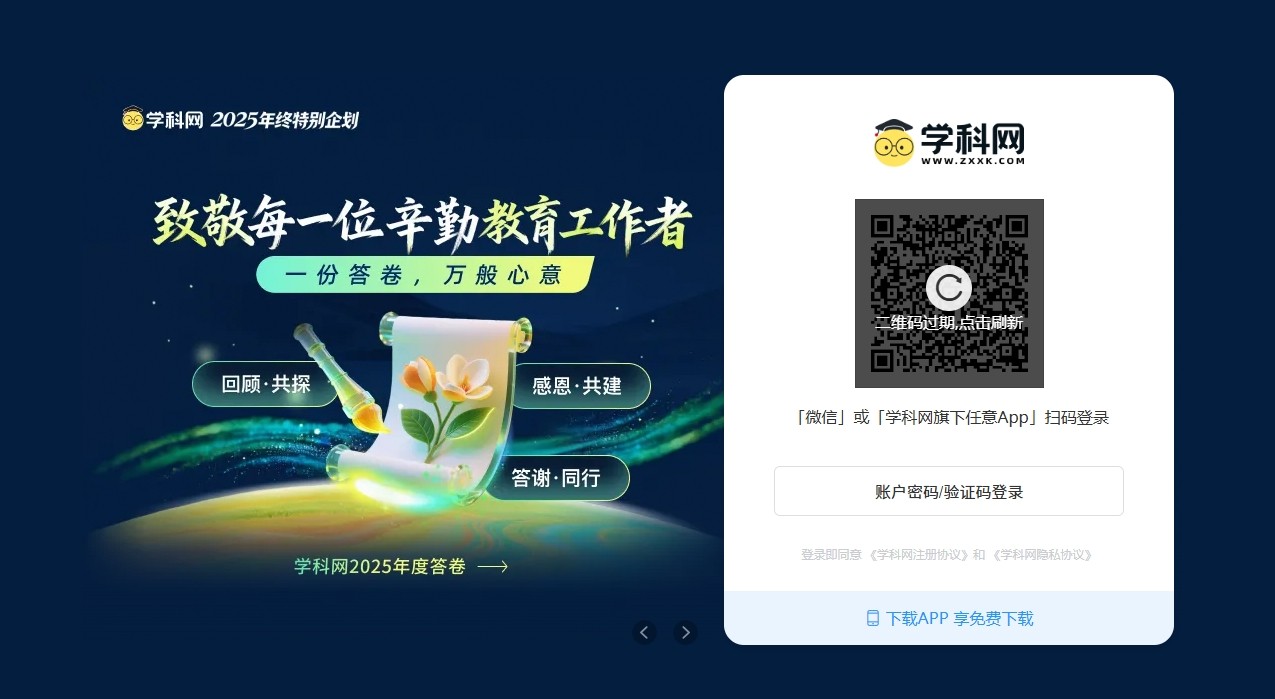 学科网官网登录-成绩查询入口 2026-01-12
学科网官网登录-成绩查询入口 2026-01-12
最近更新





